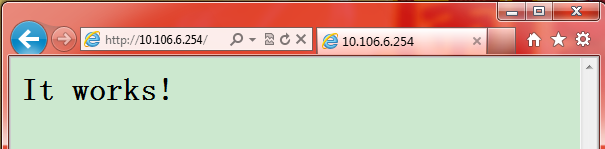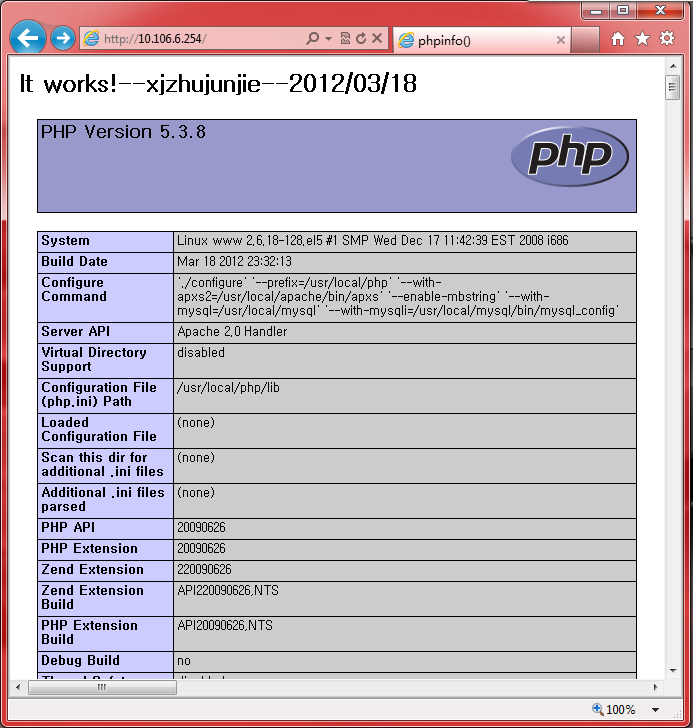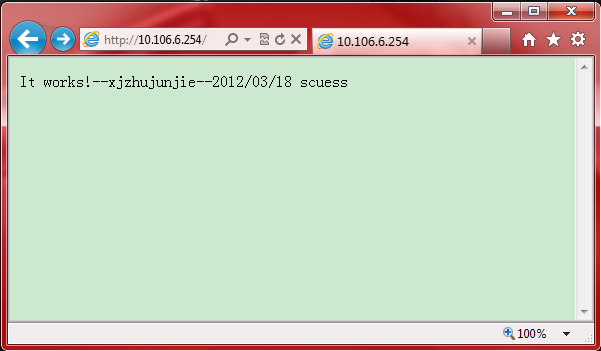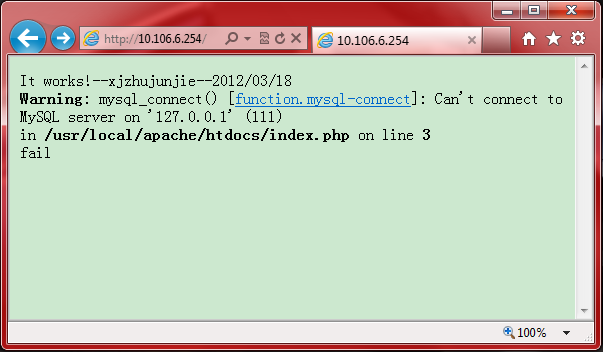Linux下Web服务器应用之源码构建LAMP环境
来源:互联网 发布:工业4.0对管理的优化 编辑:程序博客网 时间:2024/05/10 01:53
原创作品,允许转载,转载时请务必以超链接形式标明文章 原始出处 、作者信息和本声明。否则将追究法律责任。http://xjzhujunjie.blog.51cto.com/3582724/810067
[root@www ~]# uname –a #Linux的环境
mysql-5.5.19-linux2.6-i686.tar.gz
httpd-2.2.21.tar.gz
php-5.3.8.tar.bz2
Java Development
KDE Software Development
X Software Development
#这里我将下载的软件存放到/root/lamp目录下
[root@www ~]# cd /root/lamp/
#解压mysql的主程序文件,使用tar –zxvf,并使用-C指定解压目录
#切换至/usr/local/的目录下,并创建软连接,便于访问mysql文件
[root@www lamp]# cd /usr/local/
[root@www local]#ll
[root@www local]# ll
#切换至mysql的目录下,进行一些主要配置
[root@www local]# cd mysql
[root@www mysql]# groupadd -r mysql
[root@www mysql]# chown -R mysql:mysql .
[root@www local]# ll
[root@www mysql]# chown -R root .
[root@www mysql]# chown -R mysql data/
[root@www mysql]# ll
#此时可以在任何位置,使用mysqld来管理服务
[root@www mysql]# service mysqld start
#配置mysql的头文件
[root@www mysql]# cat /etc/ld.so.conf
[root@www mysql]# cd /etc/ld.so.conf.d/
[root@www ld.so.conf.d]# ll
[root@www ld.so.conf.d]# vim mysql.conf
/usr/local/mysql/lib
/usr/local/mysql/lib:
#配置mysql的库文件
[root@www include]# cd mysql/
[root@www mysql]# ll
[root@www mysql]# cd
#使chkconfig可以管理mysqld服务
[root@www ~]# chkconfig --add mysqld
mysqld 0:off 1:off 2:on 3:on 4:o5:on 6:off
[root@www ~]#
#解压apache程序文件
[root@www ~]# cd /root/lamp/
[root@www lamp]# cd /usr/local/src/
[root@www src]# ll
[root@www src]# cd httpd-2.2.21/
#配置apache二进制文件
#编译apache二进制文件
[root@www httpd-2.2.21]#make
#安装apache二进制文件
[root@www httpd-2.2.21]#make install
#进行相关配置,使apache正常工作
[root@www apache]# ./bin/apachectl start
[root@www apache]# vim /etc/profile
55 PATH=$PATH:/usr/local/apache/bin/
[root@www apache]# . /etc/profile
[root@www apache]# echo $PATH
/usr/lib/qt-3.3/bin:/usr/kerberos/sbin:/usr/kerberos/bin:/usr/local/sbin:/usr/local/bin:/sbin:/bin:/usr/sbin:/usr/bin:/root/bin:/usr/local/apache/bin/
#此时可以再任何位置:apachectl start|restart |stop
#配置apache的头文件
[root@www apache]# cd /usr/include/
#配置apache的库文件
[root@www include]# cat /etc/ld.so.conf
/usr/local/apache/lib
/usr/local/apache/lib:
[root@www ld.so.conf.d]#
#查看httpd和mysqld信息.
#解压php程序文件
[root@www ~]# cd /root/lamp/
[root@www lamp]# cd /usr/local/src/
[root@www src]# ll
[root@www src]# cd php-5.3.8/
[root@www php-5.3.8]# ll
#配置php二进制文件
#编译php二进制文件
[root@www php-5.3.8]# make
#安装php二进制文件
[root@www php-5.3.8]# make install
#编辑apache的配置文件使识别index.php文件
[root@www htdocs]# apachectl stop
[root@www htdocs]# apachectl start
[root@www htdocs]# ll
total 4
-rw-r--r-- 1 root root 44 Nov 21 2004 index.html
[root@www htdocs]# vim index.php
<?php
phpinfo();
?>
It works!--xjzhujunjie--2012/03/18
<?php
$link=mysql_connect('127.0.0.1','root','');
if($link)
echo "scuess";
else
echo "fail";
?>
[root@www htdocs]# service mysqld stop
Shutting down MySQL. [ OK ]
--xjzhujunjie –2012/03/19-0:04
- Linux下Web服务器应用之源码构建LAMP环境
- Linux下Web服务器应用之基于LAMP构建phpwind论坛
- Web应用之LAMP源码环境部署
- LAMP源码环境搭建WEB服务器Linux+Apache+MySQL+PHP
- Ubuntu Linux下搭建LAMP服务器环境
- LINUX环境下源码安装LAMP
- Linux下Web服务器应用之虚拟主机
- ubuntu下构建lamp环境
- 构建linux下的web服务器
- linux 服务器centos7系统lamp环境下安装redis
- Linux下最新版LAMP环境(源码版)搭建详细解读
- linux环境下web服务器环境搭建
- CentOS 5.5下LAMP环境搭建之源码安装
- Linux下Web服务器应用之基础简介
- Linux下Web服务器应用之网站安全-https
- Linux环境配置之LAMP搭建(源码安装)
- Linux环境配置之LAMP搭建(源码安装)
- archlinux 源码编译搭建 LAMP web服务器
- 人与人的差距到底在哪里?
- Linux下Web服务器应用之网站安全-https
- Amazon google、IBM、microsoft云计算主要平台及特点
- org.hibernate.exception.SQLGrammarException: could not execute statement错误
- 登录验证servlet实现
- Linux下Web服务器应用之源码构建LAMP环境
- 找出数组的平衡下标
- JAVA文件传输程序
- 详解NoSQL数据库使用实例
- 关于破解E语言软件的方法
- Linux下Web服务器应用之基于LAMP构建phpwind论坛
- Struts2拦截器的使用 (详解)
- 统驭科目的集成修改
- Siege—最好的Linux下Web服务器性能/压力测试工具,Siege使用教程详细说明